win11에서 무선 스크린캐스팅을 활성화하는 방법은 무엇입니까? Windows 11에서 무선 화면 미러링을 활성화하는 방법에 대한 자습서
- 王林앞으로
- 2024-02-10 19:33:29945검색
PHP 편집자 Xinyi가 Win11에서 무선 화면 미러링을 활성화하는 방법에 대한 튜토리얼을 제공합니다. Win11이 출시되면서 무선 화면 프로젝션 기능은 사용자들이 간절히 기다리는 기능 중 하나가 되었습니다. 무선 스크린캐스트를 통해 사용자는 Win11 장치의 콘텐츠를 다른 장치로 쉽게 전송하여 보다 편리하게 공유하고 표시할 수 있습니다. 이 튜토리얼에서는 Win11에서 무선 화면 미러링 기능을 활성화하는 방법을 자세히 소개하여 무선 화면 미러링의 편리함을 빠르게 시작하고 즐길 수 있습니다. 복잡한 설정이 필요하지 않고 몇 가지 간단한 단계만 거치면 무선 화면 미러링을 쉽게 달성할 수 있습니다. 한 번 보자!
win11에서 무선 화면 미러링을 활성화하는 방법에 대한 튜토리얼
1. 작업 표시줄에서 네 개의 궁전 아이콘을 클릭하세요.

2. 설정을 엽니다.
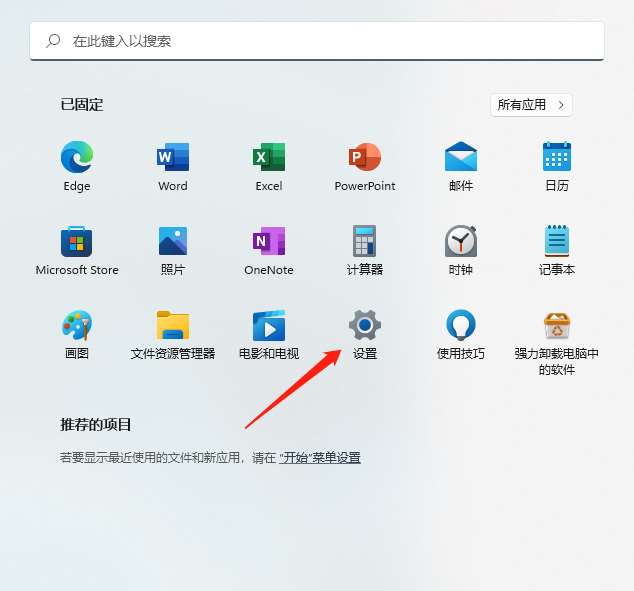
3. 지원서를 입력합니다.
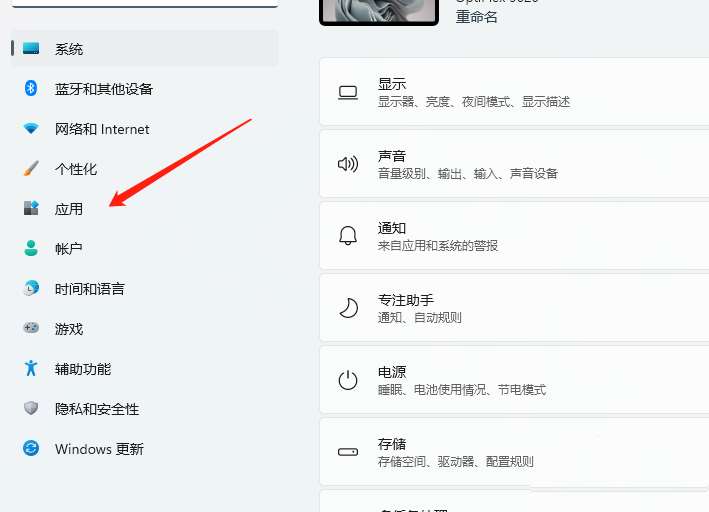
4. 선택적 기능을 입력합니다.
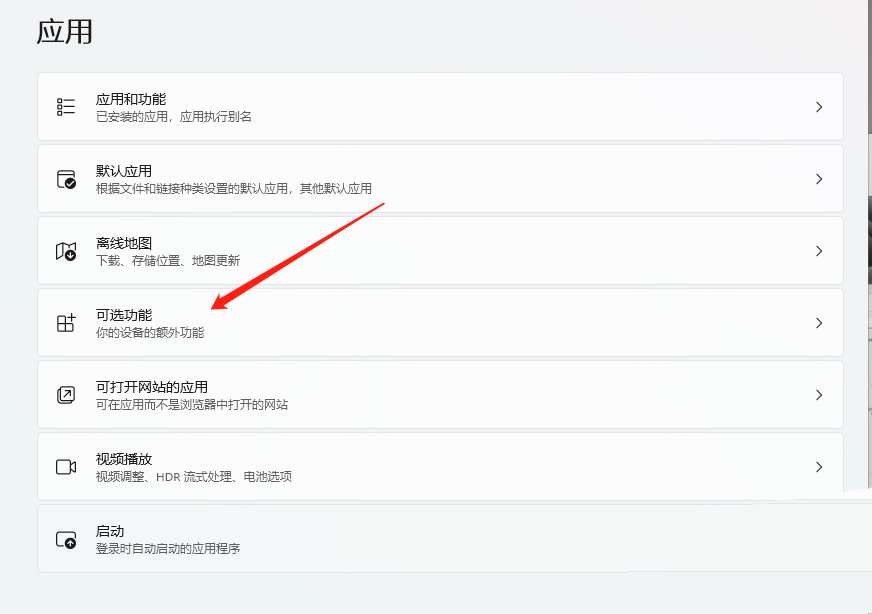
5. 보기 기능으로 들어갑니다.
6. 옵션 기능 추가 오른쪽에 있습니다.
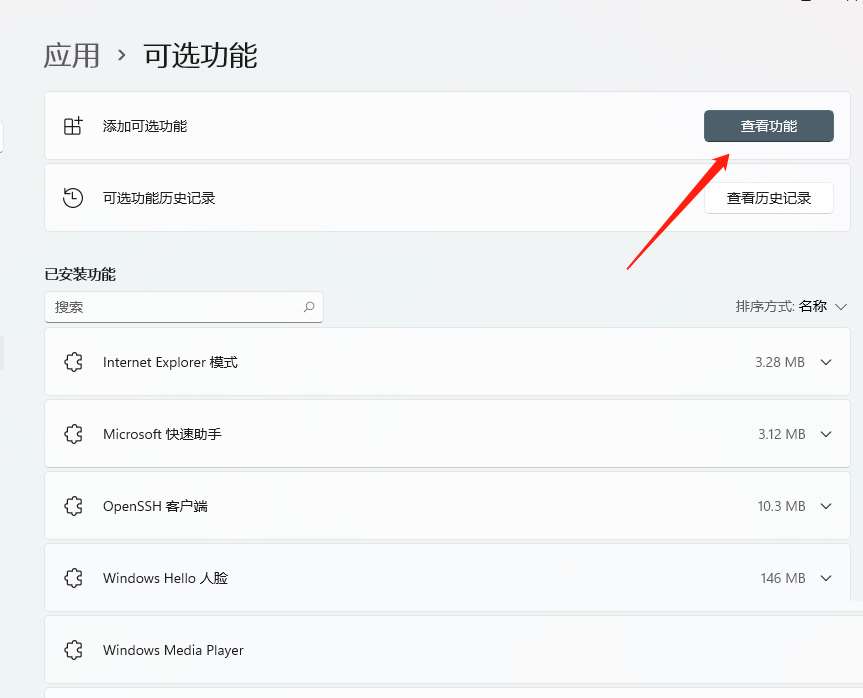
7. "무선 디스플레이"를 검색하세요.
8. "무선 디스플레이"를 검색 후 확인 후 다음 단계로 이동하세요.
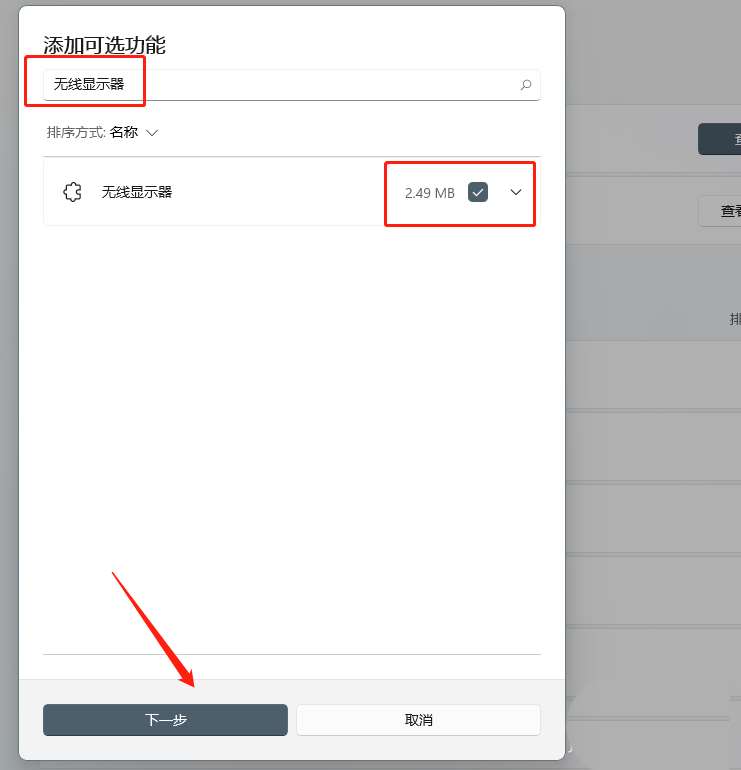
9. 무선 디스플레이를 설치하세요.
10. 클릭하여 설치하세요.
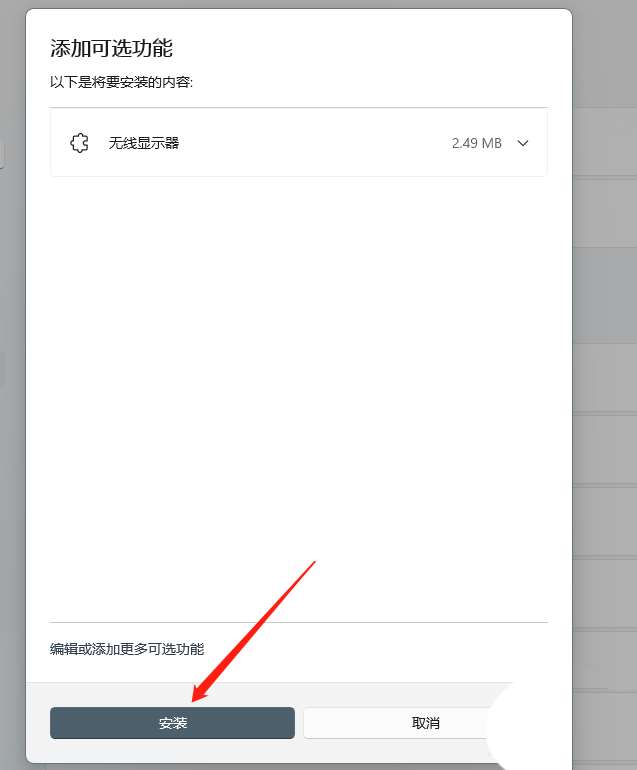
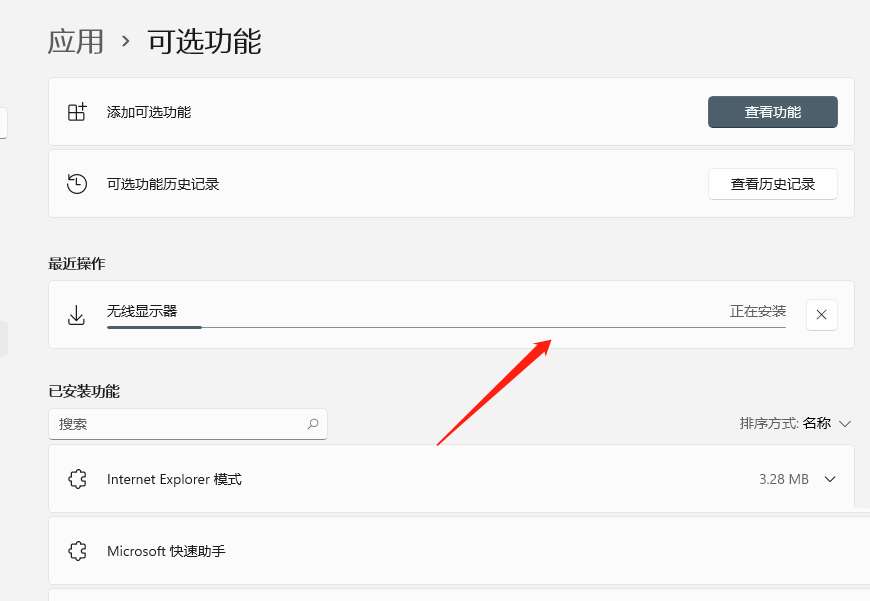
11. 컴퓨터를 다시 시작하세요
12. 설치가 완료된 후 컴퓨터를 다시 시작하시면 됩니다.
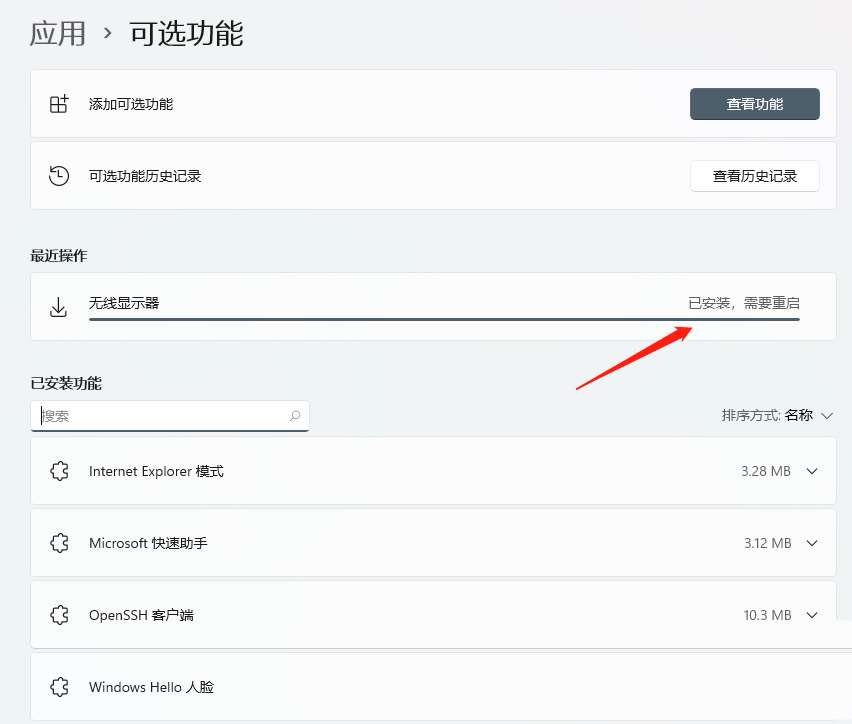
위 내용은 win11에서 무선 스크린캐스팅을 활성화하는 방법은 무엇입니까? Windows 11에서 무선 화면 미러링을 활성화하는 방법에 대한 자습서의 상세 내용입니다. 자세한 내용은 PHP 중국어 웹사이트의 기타 관련 기사를 참조하세요!

